Videos kannst du auf zwei Arten von deinem Smartphone aus auf dein STREAM-Konto bei Microsoft Office 365 laden: Über das STREAMS-APP oder über ein Browser-App wie Chrome.
Das Browser-App hat den Vorteil, dass du die Rechte direkt einstellen kannst. Mit dem STREAM-APP musst du die Rechte – falls du deinen Film nicht gleich in der ganzen Organisation veröffentlichen willst – über den Browser noch anpassen.
Ich zeige dir in diesem Artikel, wie du mit einem STREAM-APP deinen Film hochlädst.
» Anleitung mit einem BROWSER-APP
» Zur Videoanleitung mit Browser-App (4:42 min)
Video von Smartphone auf STREAM laden
Installiere auf deinem Smartphone das App STREAM von Microsoft und melde dich mit deinem Schul-Microsoft-Konto an. Dies wird benötigt, um die Filme deinem STREAM-Video-Konto zuzuweisen.

Öffne STREAM auf deinem Smartphone.
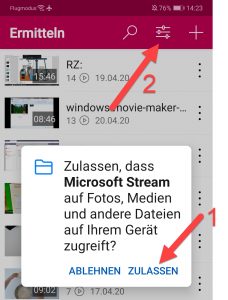
- Da STREAM auf deine Videothek zugreifen muss, ist es nötig, den Zugriff zuzulassen.
- Hier kannst du die Sortierung der Videos einstellen. Ich wähle VERÖFFNETLICHUNGSDATUM, dann sind die neusten immer oben.
Klicke auf das PLUS-SYMBOL oben links, und auf AUS KATALOG HOCHLADEN, um dein neues Video von deinem Smartphone auszuwählen.

Wähle das entsprechende Video aus.
Trage einen aussagekräftigen Namen unter NAME ein.

Klicke dann ganz unten rechts auf WEITER.
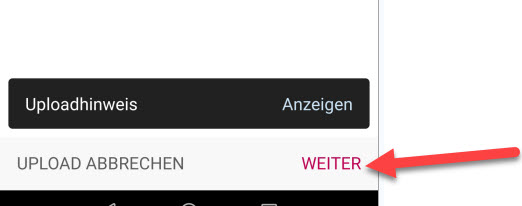
Unter SCHNELLFREIGABE stellst du den Schalter auf AUS (grau hinterlegt). Sonst ist das Video in deiner ganzen Organisation für alle sichtbar!

Klicke gleich darunter auf VIDEOOPTIONEN.

Deaktiviere die KOMMENTARFUNKTION, wenn du nicht willst, dass die User einen Kommentar hinterlassen.

Gehe oben bei BEARBEITEN zurück zum vorherigen Fenster.
Klicke unten auf ENTWURF SPEICHERN (erscheint, wenn du die Schnellfreigabe abgestellt hast ) oder VERÖFFENTLICHEN (wenn die Schnellfreigabe erteilt ist).
Klicke auf FERTIG.
Natürlich könnte man die Videos direkt veröffentlichen und dann über TEILEN zum Beispiel in OneNote sammeln. Das hat auf meinem Smartphone manchmal funktioniert, manchmal nicht. Nachteil: Das Video ist sofort für alle Mitglieder der selben Organisation öffentlich.
Deshalb bevorzuge ich die Rechteverteilung im Browser-Tool STREAM über office.com auf dem Computer. Schade, dass dies über das STREAM-APP (noch) nicht geht.
» STREAM Video hochladen und freigeben
» Weitere Tipps rund um Filme & Videos
Neues Lernen mit Medien
Auf ICT-Wiki.ch sammle ich Anleitungen, Tipps, Problemlösungen und Unterrichtsideen, um deine Arbeit im Bereich Medien & Informatik zu unterstützen. » Kontakt aufnehmen

Seitencode: ict1149
